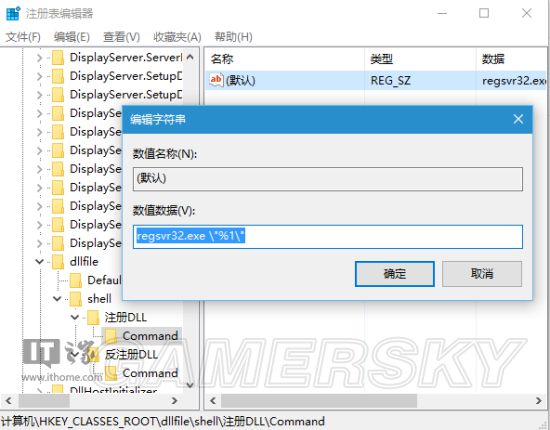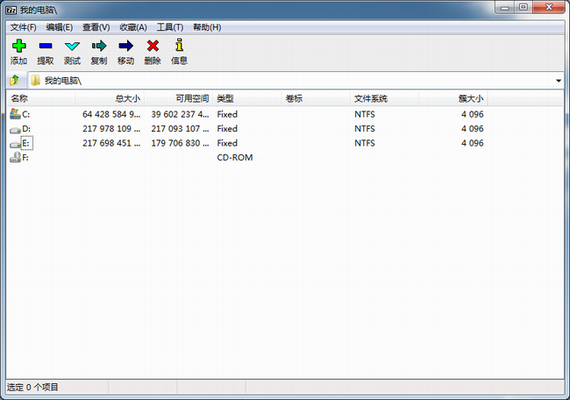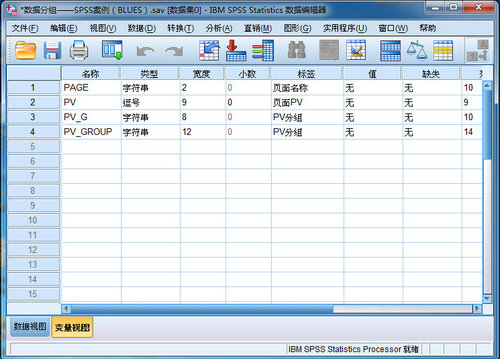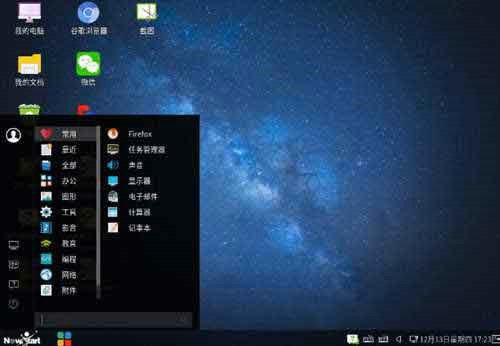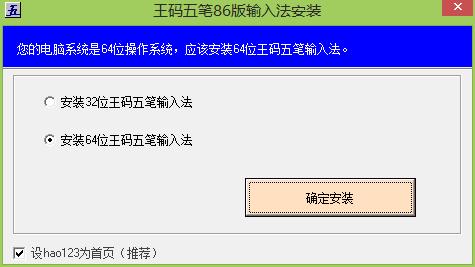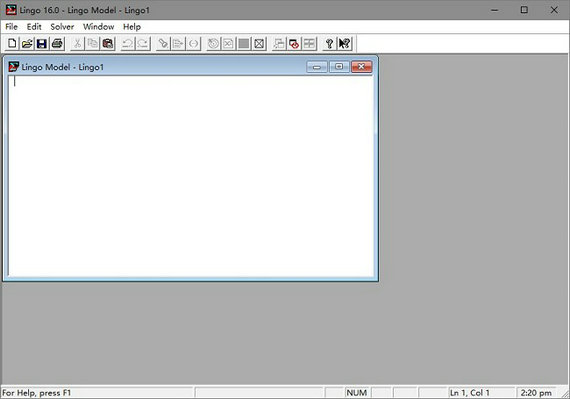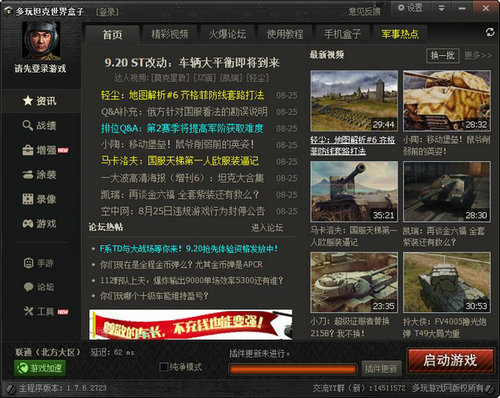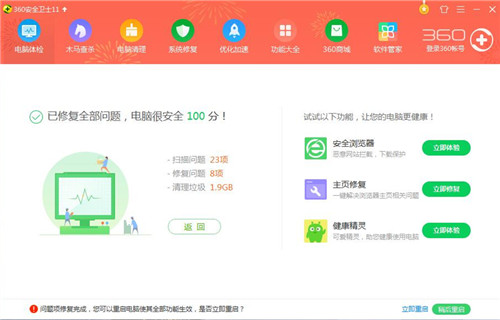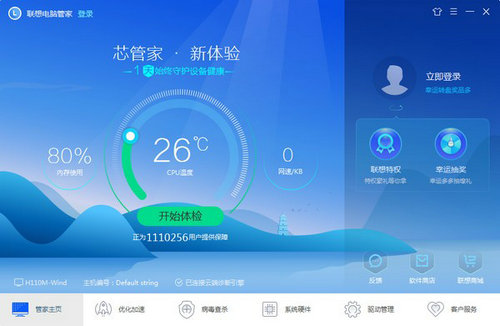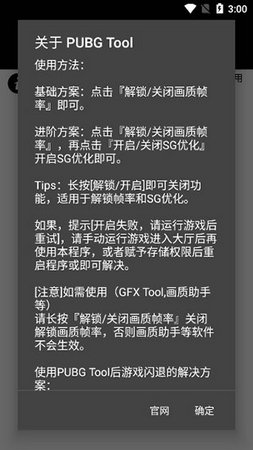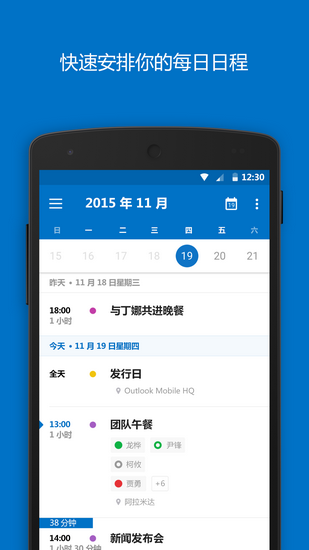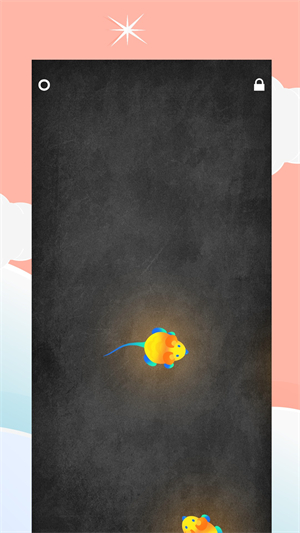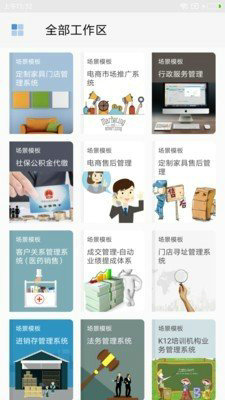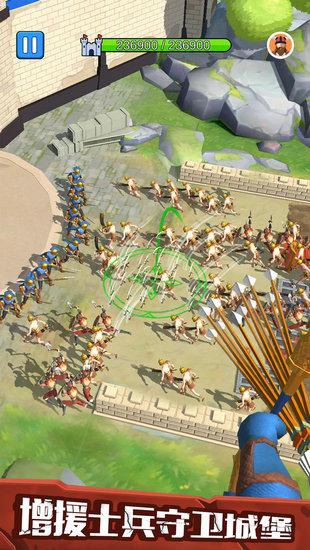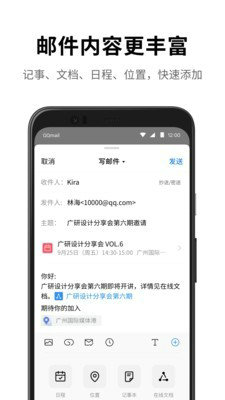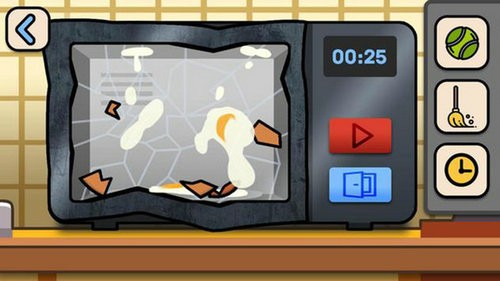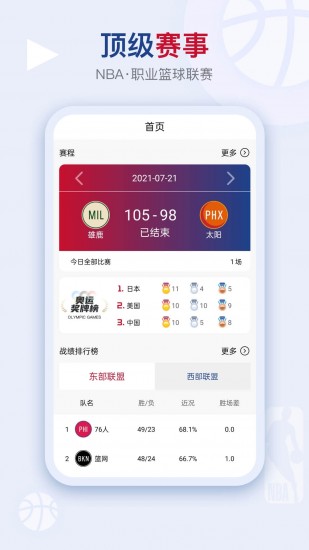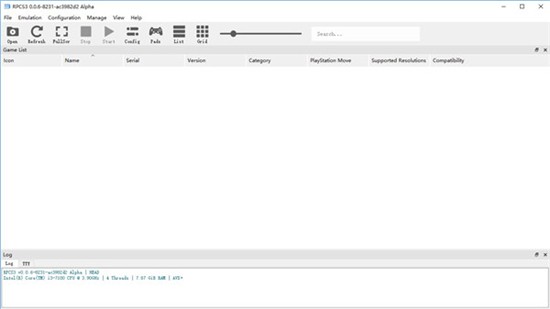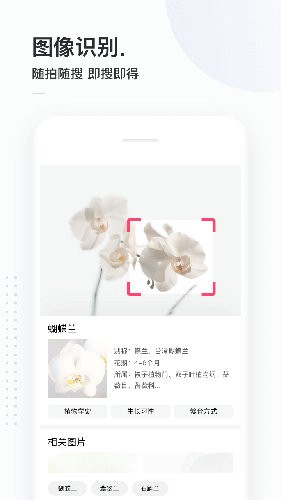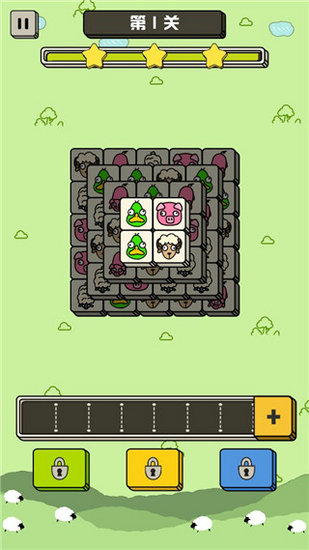Win10右键菜单添加注册DLL选项方法
相信各位用户知道windows系统中动态链接库文件DLL经常起到至关重要的作用,几乎出现问题的根源都是DLL注册失败引起的,那么怎么更简单方便的去完成注册过程呢?下面小编就为大家带来Win10右键菜单添加注册DLL选项方法,快来一起看看吧。
一般来说,在Windows10右键菜单中加入“注册/反注册DLL”功能还是比较可行的。不过操作上面可能比之前的文章内容都要麻烦一些,但也并不是有多难。这个操作离不开注册表,所以还是那句老话,最好先备份注册表,以免误操作的麻烦不好解决。
具体操作如下:
1、在Cortana搜索栏输入regedit后,按回车键进入注册表编辑器
2、定位到
HKEY_CLASSES_ROOT\dllfile\shell
3、在shell上点击右键,新建一个项,命名为“注册DLL”(该名称可自定)
4、右键单击“注册DLL”,新建一个项,命名为Command
5、单击Command,在右边找到“(默认)”键,双击打开,在数值数据中输入下列内容并点击“确定”:
regsvr32.exe \"%1\"
6、回到HKEY_CLASSES_ROOT\dllfile\shell
7、按照第3、4步的方式,在shell上单击右键,新建“反注册DLL”(该名称可自定)项,然后再右击“反注册DLL”,新建Command项。
8、单击Command,在右边找到“(默认)”键并双击,在数值数据中输入以下内容并点击“确定”:
regsvr32.exe /u \"%1\"
大功告成。现在右键菜单应该就有“DLL注册/反注册”项了。上述方法同样适用于OCX文件的注册添加,只要把“HKEY_CLASSES_ROOT\dllfile\shell”改为“HKEY_CLASSES_ROOT\ocxfile\shell”即可。
相关文章
更多+热门搜索
手游排行榜
- 最新排行
- 最热排行
- 评分最高
-
休闲益智 大小:21.80M
-
赛车竞速 大小:51.92MB
-
模拟经营 大小:19.4M
-
冒险解谜 大小:51.01MB
-
其他游戏 大小:22.6 MB